Библиотека сайта rus-linux.net
Команда manpath для начинающих
Оригинал: Linux manpath Command Tutorial for Beginners (5 Examples)
Автор: Himanshu Arora
Дата публикации: 7 сентября 2018 года
Перевод: А. Кривошей
Дата перевода: май 2019 г.
Man-страницы в Linux - это то, что нужно для поддержки первого уровня, когда дело доходит до утилит командной строки. Как большинство из вас знает, вы просто пишете man [имя-команды], и появляется соответствующая man-страница. Но знаете ли вы путь, по которому ищутся эти страницы?
В этой статье мы обсудим manpath, утилиту, которая показывает вам эту информацию. Но прежде чем мы начнем, стоит упомянуть, что все приведенные здесь примеры были протестированы на машине с Ubuntu 18.04 LTS.
Руководство по команде manpath
Команда manpath в Linux помогает вам определить путь поиска для страниц помощи. Ниже приводится ее синтаксис:
manpath [-qgdc?V] [-m system[,...]] [-C file]
И вот, как описывает ее справочная страница утилиты:
Ниже приведены примеры в стиле вопросов и ответов, которые должны дать вам хорошее представление о том, как работает команда manpath.
Q1. Как работает команда manpath?
Основное использование довольно тривиально - просто запустите 'manpath' без опций.
$ manpath
Например, вот что вышеприведенная команда вывела в моей системе:
/usr/local/man:/usr/local/share/man:/usr/share/man
Как видите, manpath создает разделенный двоеточиями список путей для справочных страниц.
Обратите внимание, что вы можете использовать параметр командной строки -g, если вы хотите создать manpath, состоящий из всех путей, названных «глобальными» в конфигурационном файле man-db.
Q2. Как получить в выводе catpath вместо manpath?
Для этого используйте параметр командной строки -c.
$ manpath -c
Вот как справочная страница утилиты объясняет эту операцию:
Как только manpath определен, каждый элемент пути преобразуется в относительный catpath.
Например, вот результат, полученный в моей системе:
/var/cache/man/oldlocal:/var/cache/man/local:/var/cache/man
Q3. Как заставить manpath вывести отладочную информацию?
Для этого используйте параметр командной строки -d.
$ manpath -d
Например, вот вывод этой команды, произведенной в моей системе:
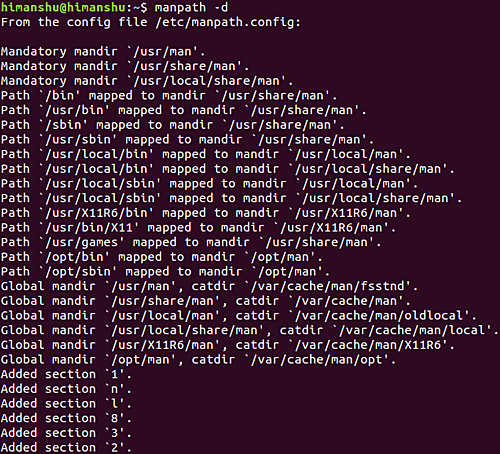
Согласитесь, вы не будете использовать эту опцию очень часто, но вы должны хотя бы знать об этом на случай, если вам понадобится отладить вывод.
Q4. Как сделать так, чтобы manpath получил доступ к иерархиям справочных систем других ОС?
Для этого используйте параметр командной строки -m. Вот как справочная страница утилиты объясняет эту опцию:
-m system[,...], --systems=system[,...]
Если эта система имеет доступ к иерархиям справки других операционных систем, этот параметр можно использовать для включения их в вывод manpath. Чтобы включить иерархии страниц справочной системы NewOS, используйте опцию -m NewOS.
Она также может быть комбинацией имен операционной системы, разделенных запятыми. Чтобы включить иерархии страниц справочной системы собственной операционной системы, имя системы должно быть включено в строку аргумента. Эта опция переопределит переменную среды $SYSTEM.
Q5. Как заставить manpath использовать пользовательский конфигурационный файл?
По умолчанию manpath извлекает информацию из следующего файла:
/etc/manpath.config
Однако, если вы хотите, вы можете заставить manpath прочитать любой другой файл. Это можно сделать, используя опцию командной строки -C.
$ manpath -C NEWFILE-PATH
Заключение
Если ваша работа с командной строкой в Linux связана с man-страницами , команда manpath будет для вас полезным инструментом. Здесь, в этом руководстве, мы обсудили большинство параметров командной строки manpath. Для получения дополнительной информации об утилите, перейдите на ее man-страницу.
